アマチュアでも何かの拍子に良いメロディが降りてくることがあると思います。 ただ、問題はそれがサビっぽいフレーズだけだったりして 1曲分を構成できるだけの量にならないことです。 なので、短いフレーズをいくつも貯めておき、さっき降りてきたサビに貯めておいた中から Aメロっぽいのと Bメロっぽいのをくっつけて 1曲にする、みたいな曲の作り方をしている人はそれなりにいると思います。 ただし、この場合も試行錯誤でいろいろな組み合わせを試さないとなかなか満足できる曲とならないかも知れません。 アマチュアの場合、まさに下手な鉄砲も数撃ちゃ当たるという状況ではないでしょうか。
もし、あなたがこのような作曲の仕方をしているならば Cubase のアレンジャートラックを使ってみると良いでしょう。 今回の記事ではアレンジャートラックを使って素材の組み合わせの試行錯誤を行う方法を紹介します。
スケッチ用プロジェクトを用意する
何はともあれ、まずは素材の数を増やさねばなりません。 思いついたフレーズを 1つのプロジェクトファイルに保存しておきます。 このとき、下の図のように素材を並べておきます。

メロディ+コード程度でよいですが、リズムも思い浮かんでいるのならば複数トラックを使って入れてしまってかまいません。 ただし、後で組み合わせて使うのが前提なので、調や拍子が異なる素材は別プロジェクトとした方が良いでしょう。
アレンジャートラックを追加する
Aメロ/Bメロ/サビ等の素材が複数そろったら、アレンジャートラックを追加し、図のように素材の長さに合わせたアレンジャーイベントを作成します。

アレンジャーイベントは鉛筆ツールで書いたり、左右ロケーターで区間を指定してダブルクリックしたりして作成します。 図ではわかりやすくするため、イベントを色分け (青、緑、橙) しています。
試行錯誤する
さていよいよ素材をつないでいきます。 これにはアレンジャーチェーンを使います。 これはアレンジャーイベントの進行順を示したリストで、アレンジャーモードをアクティブにすると曲の進行はトラック上のイベントの並びではなくこのアレンジャーチェーンでの並びに従うようになります。 上図のように「e」ボタンの左隣にあるボタンを押してオレンジにすればアレンジャーモードはアクティブになります。 アレンジャーチェーンの作成にはインスペクター上で作業しても構いませんし、「e」ボタンを押してアレンジャーエディターを表示して使用しても構いません。
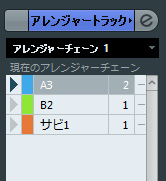
例えば上のようなアレンジャーチェーンを作成すると「A3 → A3 → B2 → サビ1」という順でアレンジャーイベントが再生されます。 途中のイベントをクリックしてそこから再生することもできます。 アレンジャーイベントをアレンジャーチェーンに追加する方法は複数あって、イベントをダブルクリックしたりアレンジャーチェーン上へドラッグ&ドロップしたりすれば良いです。
まあ、実際の作業では並べ替えただけではなく、フレーズや構成の微調整が必要になるとは思いますが、試行錯誤をするにはアレンジャートラック機能が便利ということはわかっていただけたと思います。
ライブでも使えるよ
アレンジャートラックは、気分によって曲の構成が変わってしまうライブパフォーマンスにも活用できます。 リズムマシーン等で「パターンプレイ」と呼ばれている機能と説明すればわかりやすいかも知れませんが、アレンジャーイベントの順番をリアルタイムに指定しながら再生することができます。 次のイベントを指定しなければ現在のイベントをループ再生します。
再生するイベントの指定方法は簡単で、「アレンジャーパート」というタイトルのリスト内で再生するイベントの頭の三角を押すだけです。
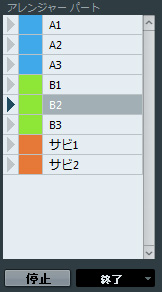
アレンジャーパートリストの下の「停止」ボタンを押せば、その隣の「ジャンプモード」で指定したところまで演奏した後で終了します。 図の場合はイベントの終了まで再生して停止するので、エンディングも問題ないですね。 ジャンプモードで設定された値はイベント切り替え時にも有効です。
というわけでアレンジャートラックの活用法を紹介しました。 曲の構成を考える段階では便利に使えると思いますので、是非使いこなしてください。